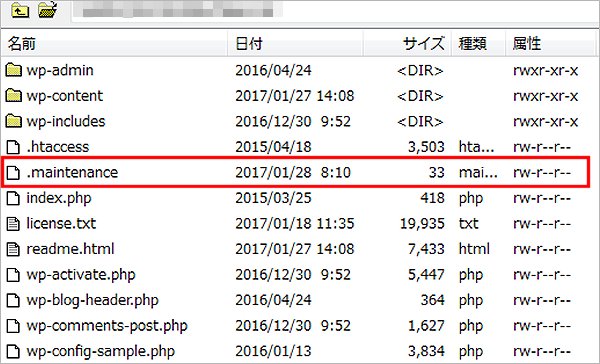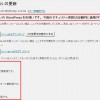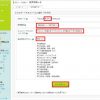WordPress の自動アップグレードに失敗
WordPress の「自動アップグレード」はとても便利な機能ですが、アップグレードの途中でネットワークが切れたり、ダウンロードの失敗や、誤って別のページへ移動したりなどして、処理が途中で終わってしまうと、「現在メンテナンス中」のエラーが出て、ブログや管理ページにアクセスできなくなってしまいます。
初めての経験でしたので、びっくりしましたが、その解決方法を備忘録として残します。
(参考)WordPress FAQ/トラブルシューティング – WordPress Codex 日本語版
WordPress のバージョンアップと自動更新については下記を参照してください。
このエラーの原因は? ~ メンテナンスモード
WordPress の自動アップグレードは、更新を開始する前に、アップグレード中にアクセスがあって不具合が生じるのを防ぐため、サイトをメンテナンスモードにします。
-
自動アップグレードの開始時にルートの位置に「.maintenance」というファイルを生成し、メンテナンスモード中であることを表示します。
-
このファイルは自動アップグレードの終了時に自動的に削除されますが、自動アップグレードが最後まで完了できないと、このファイルが残ったままになります。
-
「.maintenance」ファイルが残ったままだと、ブログページや、WordPress管理画面にアクセスしても、メンテナンス中になり、すべての操作ができなくなります。
今回の原因は、自動アップグレードボタンを押して、終了を待っていたのですが、処理が進まずフリーズしている気がして、ほかのページに移動してしまったことにあります。
すると「Briefly unavailable for scheduled maintenance. Check back in a minute.(現在メンテナンス中のため、しばらくの間ご利用いただけません)」のメッセージが表示され、なにもできなくなりました。
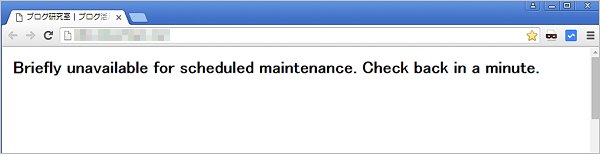
(※)英語版WPから日本語版WPへアップグレード中だったので、英文メッセージが表示されましたが、日本語版だと日本語のメッセージが表示されます
それを修正する方法 ~ メンテナンスモードの解除
メンテナンスモード中は、サイトへのアクセスが遮断されているので、ビジネスで使っているサイトなどでは機会損失を招く恐れもあり、早急な対処が必要です。
WordPressをインストールしたルートディレクトリーにある「.maintenance」というファイルを手動で削除して、メンテナンスモードを解除すると、すべてのものが元に戻ります。
- FTPソフトやファイルマネージャーで、WordPressをインストールしたルートディレクトリーにアクセスする。
- 「.maintenance」という名前のファイルを探し、削除する。
- 削除したら、アップグレードがうまくいっていない可能性もあるので念のため、もう一度アップグレードを実行する。